Konwertuj, edytuj i kompresuj filmy/audio w ponad 1000 formatach o wysokiej jakości.
Jak naturalnie łączyć filmy na iPhonie [bezpiecznie i łatwo]
Jeśli robisz kilka materiałów na swoim iPhonie do vlogów i chcesz połączyć filmy na iPhonie w jeden, możesz pomyśleć najpierw o domyślnej aplikacji Zdjęcia. Jednak może ona wykonywać tylko podstawowe edycje, a do łączenia filmów na iPhonie potrzebujesz bardziej profesjonalnych narzędzi. Oto 4 najlepsze narzędzia dla Ciebie ze szczegółowymi krokami. Czytaj dalej, aby przejść do tych narzędzi już teraz!
Lista przewodników
Część 1: Domyślny sposób łączenia filmów na iPhonie z iMovie Część 2: Najlepsze narzędzie do łączenia filmów na iPhone’a [Windows/Mac] Część 3: 2 kolejne aplikacje do łączenia filmów na iPhonie Część 4: Często zadawane pytania dotyczące łączenia filmów na iPhonieCzęść 1: Domyślny sposób łączenia filmów na iPhonie z iMovie
Apple stworzyło jedną z najlepszych aplikacji do edycji wideo na iOS i Mac o nazwie iMovie. A jeśli jesteś użytkownikiem iOS od dłuższego czasu, korzystanie z iMovie jest najłatwiejszym rozwiązaniem do edycji filmów. Ma przyjazny interfejs główny, który ułatwia nawigację, umożliwiając użytkownikom przycinanie, kadrowanie, łączenie filmów na iPhonie i dokonywanie dodatkowych edycji filmów.
Ponadto iMovie pozwala dodawać filtry i przejścia podczas łączenia dwóch filmów w jeden. Inną najlepszą rzeczą jest to, że chociaż jesteś nowicjuszem, jest ikona pytania, która wyświetla użycie konkretnej funkcji, której będziesz używać. Aplikacja może nie być wypełniona zaawansowanymi funkcjami edycji jak inne, ale jest to przydatny edytor dla użytkowników iOS, aby nauczyć się łączyć filmy z iPhone'a.
Krok 1Jeśli nie pobrałeś iMovie aplikacji na swoim iPhonie, przejdź do Sklep z aplikacjami. Uruchom aplikację, a następnie stuknij Utwórz projekt na ekranie głównym.
Krok 2Wybierz Film opcję w następnym oknie, gdy zostaniesz zapytany o rodzaj projektu, który chcesz utworzyć, ponieważ będziesz łączyć filmy.
Krok 3Następnie musisz wybrać filmy, które chcesz połączyć ze swojego konta. Rolka aparatu. Po dokonaniu wyboru dotknij Utwórz film na dole.
Krok 4Na ekranie edycji dodaj efekty i przejścia do połączonych filmów. Możesz stuknąć Grać aby sprawdzić wszystkie zmiany przed zapisaniem. Jeśli jesteś zadowolony, stuknij w Zrobione aby zapisać to na swoim Zdjęcia aplikacja.
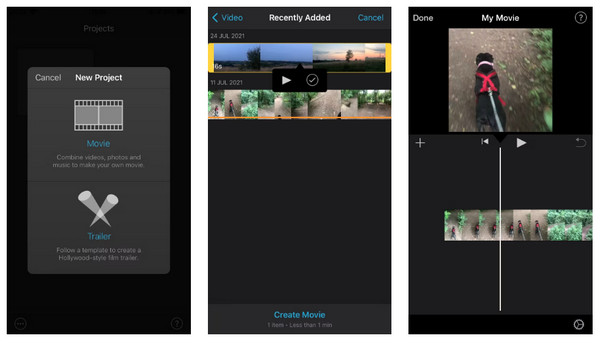
Część 2: Najlepsze narzędzie do łączenia filmów na iPhone’a [Windows/Mac]
Chociaż iMovie jest jednym z najlepiej dopasowanych edytorów wideo do filmów na iPhone'a, możesz mieć niewielkie problemy podczas łączenia filmów na iPhonie, takie jak utrata klatek. Poza tym, jeśli jesteś osobą, która lubi więcej świetnych funkcji, polecamy Ci 4Easysoft Total Video Converter. Ten program działa doskonale w systemach operacyjnych Windows i Mac. Aby bez wysiłku scalać filmy, możesz uzyskać do niego dostęp w zakładce MV, gdzie możesz obracać, przycinać, przycinać, łączyć i nie tylko. Oprócz tego dostępne są również gotowe motywy, przejścia, filtry, układy kolaży i muzyka w tle. Możesz również skorzystać z technologii AI, gdzie możesz usunąć szum przypominający brud i ulepszyć, aby uzyskać czyste scalone filmy.

Można szybko łączyć, przycinać, kadrować, obracać filmy i wiele więcej.
Dostępnych jest wiele formatów wyjściowych dla plików wideo, audio i obrazów.
Możliwość dostosowania ustawień wideo i audio, aby dostosować rozdzielczość, jakość, liczbę klatek na sekundę itp.
Umożliwia użytkownikom dodawanie tytułów początkowych i końcowych do połączonych filmów i tła audio.
100% Bezpieczne
100% Bezpieczne
Krok 1Bezpłatne pobieranie 4Easysoft Total Video Converter, a następnie uruchom go. Kliknij SN natychmiast kliknij kartę i dodaj plik, klikając Dodaj Plus przycisk. Alternatywnie możesz nacisnąć przyciski Ahead lub Behind, aby automatycznie ułożyć wideo. Możesz też ciągnąć każdy za pomocą myszki ustala kolejność plików wideo.
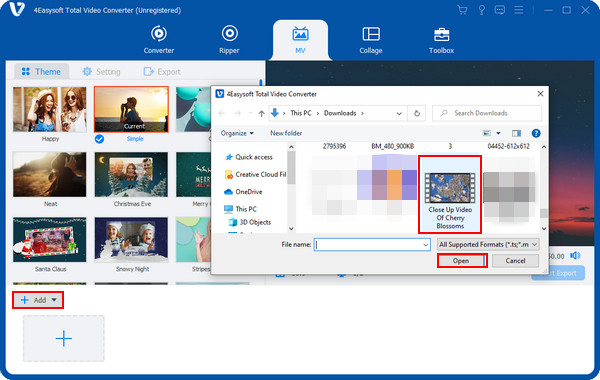
Krok 2Następnie możesz rozpocząć edycję, stosując preferowany motyw. Następnie przejdź do Edytować przycisk z a Różdżka Gwiazda ikona umożliwiająca dostęp do innych narzędzi edycyjnych.
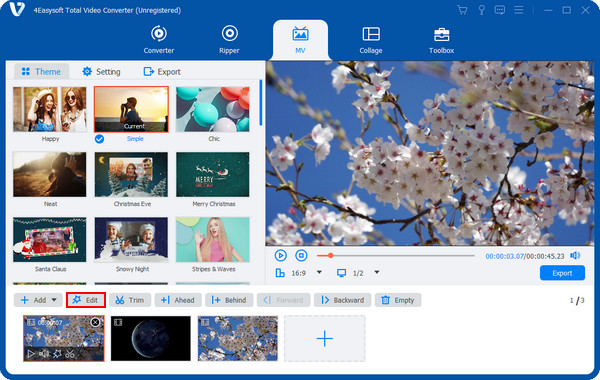
w Obróć i przytnij wybierz żądany obrót i współczynnik proporcji. Następnie możesz zastosować Efekty i filtry do połączonych filmów. Dodaj Obraz Lub Znak wodny tekstu później. Plus, dodawanie tła Audio I Napisy na filmie obcojęzycznym można również zrobić. Naciśnij OK po zakończeniu edycji kliknij przycisk.
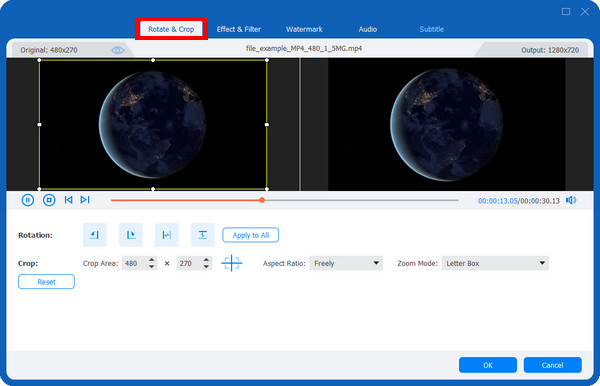
Krok 3Po wprowadzeniu wszystkich zmian kliknij przycisk Eksport opcja. Następnie wybierz nazwę, rozdzielczość, jakość itp. dla połączonych filmów. Możesz również wybrać folder docelowy, a następnie możesz kliknąć Rozpocznij eksport przycisk. I tak właśnie łączysz
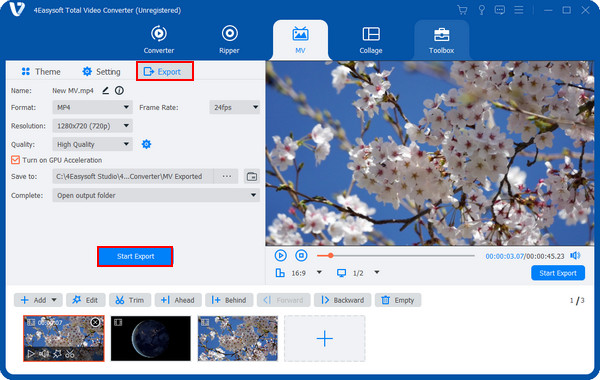
Część 3: 2 kolejne aplikacje do łączenia filmów na iPhonie
Jeśli wolisz używać innej aplikacji do edycji wideo, którą możesz zachować na swoim iPhonie, możesz natychmiast wyszukać w App Store. Możesz pobrać wiele darmowych aplikacji na swoje urządzenie, aby łączyć filmy na iPhonie.
1. Sklep z filmami
Pierwsza z nich to darmowa aplikacja o nazwie Videoshop. To świetna aplikacja do edycji wideo, która pozwala nauczyć się łączyć filmy na iPhonie. Możesz na niej polegać, od przycinania i kadrowania filmów po stosowanie tła i efektów dźwiękowych. Dodatkowo możesz stosować przejścia, filtry i animowane tytuły. W tej aplikacji oczekuje się nagrywania głosu, a także zmiany rozmiaru klatki wideo i wielu innych doskonałych funkcji. Oprócz dostępności na iPhonie, możesz mieć ją również na swoim urządzeniu z Androidem. Ponadto można udostępniać dane wyjściowe bezpośrednio na platformach mediów społecznościowych lub za pośrednictwem poczty e-mail.
Krok 1Idź do Sklep z aplikacjami aby uzyskać Sklep z filmamiNastępnie dotknij Plus ikonę na ekranie głównym, aby dodać filmy, które chcesz połączyć.
Krok 2Następnie możesz wybrać jedną z różnych opcji edycji, takich jak stosowanie przejść, dodawanie tekstów, ścieżek audio i wiele innych. Stuknij w Następny przycisk, aby kontynuować.
Krok 3Następnie możesz podać tytuł swojego filmu, autora, lokalizację i datę, jeśli chcesz. Następnie dostosuj go za pomocą filtrów i motywów.
Krok 4Po zakończeniu scalania filmów na iPhonie możesz dotknąć Udział lub prześlij je bezpośrednio do różnych serwisów społecznościowych.
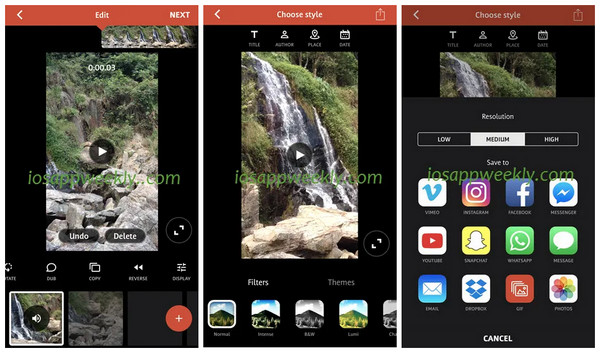
2. Mikser wideo
Video Mixer jest jedną z najprostszych i najłatwiejszych aplikacji do łączenia filmów na iPhonie. Oprócz łączenia filmów możesz dodawać nakładki i filtry do filmu, a także muzykę w tle, jeśli chcesz. Dodawanie wielu filmów, które chcesz, bez ograniczeń, to to, co Video Mixer oferuje swoim użytkownikom i robi to doskonale. Ponadto, jeśli istnieje trwający projekt, Video Mixer da Ci możliwość zapisania go, aby zachować pracę, a następnie powrotu do niego później, tam gdzie go zostawiłeś. Za pomocą kilku stuknięć na Twoim iPhonie, wszystkie Twoje filmy są łączone!
Krok 1Udaj się do Sklep z aplikacjami aby pobrać Mikser wideo. Następnie dotknij opcji na głównym interfejsie, która mówi Kliknij, aby utworzyć nowy projekt.
Krok 2Następnie należy wybrać, jak będzie wyglądać wideo wyjściowe, czy Portret Lub Krajobraz Lub Kwadrat; wybierz jedną.
Krok 3Następnie dotknij Znak plus aby dodać pierwszy film do projektu. Następnie zrób to samo z drugim, aby dodać więcej filmów.
Krok 4Po zakończeniu dodawania wszystkich filmów dotknij opcji Kliknij tutaj, aby połączyć teraz aby połączyć wszystkie filmy z iPhone'a.
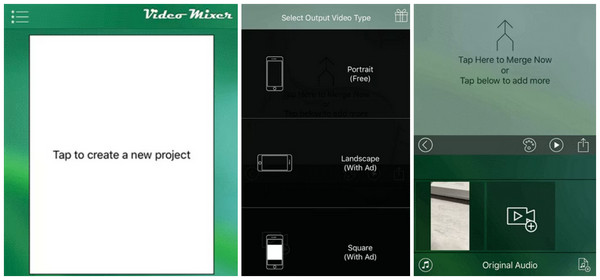
Część 4: Często zadawane pytania dotyczące łączenia filmów na iPhonie
-
Czy można łączyć filmy na iPhonie bez aplikacji?
Możesz użyć dostępnego narzędzia online, które obsługuje łączenie filmów w jeden plik. Jeśli myślisz, że możesz użyć aplikacji Zdjęcia, niestety nie możesz; obsługuje ona podstawową edycję, ale funkcja łączenia nie jest oferowana.
-
Jak łączyć filmy na iPhonie z TikTokiem?
TikTok to znana aplikacja do udostępniania filmów, w której możesz edytować filmy przed udostępnieniem ich znajomym; nie może jednak łączyć wielu filmów. Umożliwia użytkownikom jedynie łączenie filmów z iPhone'a.
-
Czy mogę łączyć filmy na moim iPhonie, umieszczając je obok siebie?
Funkcja wideo obok siebie polega na podzieleniu ekranu, dzięki czemu można połączyć dwa filmy w jednej klatce. iMovie ma taką funkcję, a druga jest dostępna na systemy Windows i Mac.
Wniosek
Łączenie wielu filmów w jeden plik to jedno z podstawowych zadań edukacyjnych. Na początku możesz pomyśleć, że to skomplikowane, ale dzięki temu wpisowi wiesz już, jak łączyć filmy na iPhonie z iMovie i innymi dostępnymi aplikacjami. Ale jeśli chcesz więcej i aplikacji z wieloma funkcjami, pobierz 4Easysoft Total Video Converter. Ten program działa dobrze jako konwerter i działa równie dobrze jako edytor wideo do obracania, przycinania, łączenia filmów itd. Aby zapoznać się z tym doświadczeniem, pobierz go teraz!


